Этот параметр гарантирует, что Quad File Explorer (Q-Dir) всегда открывается в развернутом состоянии. Это означает, что когда вы запускаете Q-Dir, окно занимает все пространство экрана, предоставляя вам лучший обзор и больше места для работы с файлами и папками.
Чтобы воспользоваться этой возможностью, найдите соответствующую опцию в меню.:
▶ Menü ▶ &Настройки ▶ Окно при запуске ▶ Во весь экран
▶ **Преимущества максимального запуска Проводника в Quad File Explorer (Q-Dir):**
▶ **Примеры сценариев использования:**
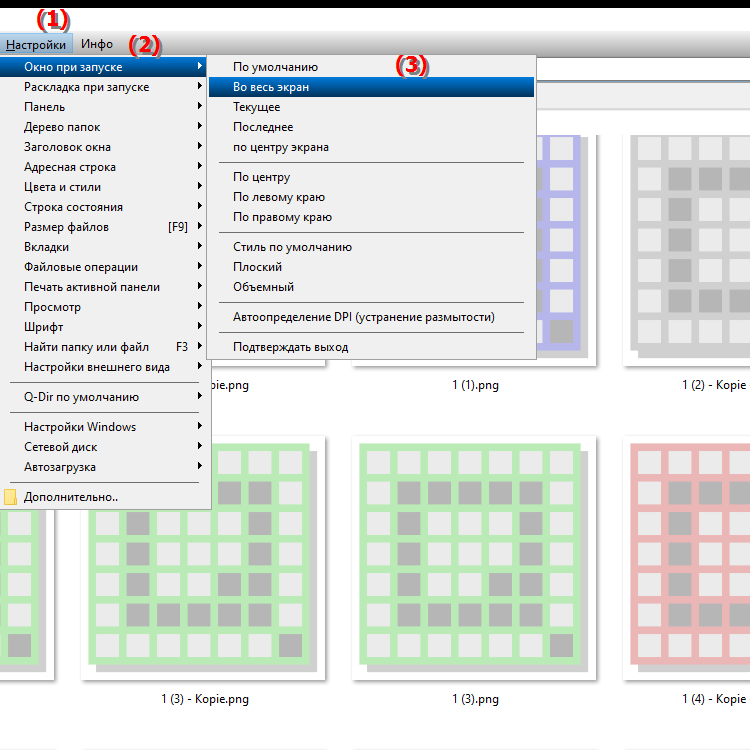
**Преимущества максимального запуска Проводника в Quad File Explorer (Q-Dir):**
- Самое большое рабочее пространство: Максимизация окна дает больше места для просмотра нескольких окон, файлов или просмотра и редактирования папок рядом сторона.
- Повышенная эффективность. Развернутое окно обеспечивает более быструю навигацию и упрощает перетаскивание файлов между разными папками.
- Улучшенная четкость. Большое рабочее пространство обеспечивает лучший обзор содержимого, что упрощает организацию файлов.
▶ Подробные вопросы пользователей с соответствующими ответами:
**Примеры сценариев использования:**
- Управление файлами: Если вы регулярно управляете большими объемами файлов, например создаете резервные копии или упорядочиваете мультимедийный контент, развернутый Проводник поможет вам найти всю необходимую информацию, которую можно увидеть на странице взгляд.
- Многозадачность. Если вам нужно часто переключаться между разными программами (например, при редактировании документов), вы можете легко разместить развернутый проводник рядом с другими приложениями, чтобы повысить производительность.
- Сравнение файлов: При анализе или сравнении содержимого разных папок полезно просматривать их одновременно в одном большом окне.
Подробные вопросы пользователей с соответствующими ответами:
1. Как обеспечить, чтобы Проводник всегда открывался в развернутом виде в Windows?
- Ответ: Чтобы всегда запускать Проводник в развернутом виде в Windows, вы можете создать ярлык. который настроен с максимальной опцией. Щелкните правой кнопкой мыши ярлык, выберите «Свойства» и в раскрывающемся меню установите «Выполнить» на «Развернуто».
2. Есть ли способ настроить Q-Dir так, чтобы он всегда отображался в максимальном размере окна?
- Ответ: Да, в Q-Dir в меню «Инструменты» вы можете выбрать «Активировать». Всегда начинайте с максимума». Это каждый раз будет открывать Q-Dir в полном размере окна, увеличивая ваше рабочее пространство.
3. Каковы преимущества запуска развернутого проводника в Windows?
- Ответ: Развертывание проводника в Windows дает максимально возможное рабочее пространство, повышает четкость и облегчает перетаскивание между файлы. Это означает, что вы можете работать более эффективно и быстрее получать доступ к своим данным.
4. Как я могу настроить параметры Проводника в Windows для лучшего обзора?
- Ответ: Чтобы улучшить ясность в Проводнике, вы можете изменить настройки просмотра. Включите представление «Подробности», чтобы отобразить дополнительную информацию о файлах, и установите параметр максимального открытия в меню «Инструменты» Q-Dir.
5. Можно ли всегда запускать Q-Dir в развернутом состоянии без ручной настройки размера окна?
- Ответ: Да, активировав настройку «Всегда запускать в развернутом состоянии» в меню Q-Dir в разделе «Инструменты» автоматически откроют приложение в максимальном размере окна без необходимости ручной настройки.
6. Могу ли я одновременно открыть несколько экземпляров Проводника в развернутом виде в Windows?
- Ответ: Да, вы можете открыть несколько экземпляров Проводника в развернутом виде, создав несколько ярлыков или Q-Dir несколько раз. начинать. Убедитесь, что опция «Всегда запускать в развернутом виде» включена, чтобы обеспечить максимальное удобство для пользователя.
7. Как запуск Проводника в Windows повышает производительность управления файлами?
- Ответ: Когда Проводник развернут до максимума, у вас появляется больше места для просмотра файлов и папок. Это улучшает навигацию и упрощает быстрый поиск файлов и управление ими, повышая общую производительность.
8. Каковы наилучшие сценарии использования развернутого Q-Dir в проводнике Windows?
- Ответ. Наилучшие возможные сценарии использования включают сравнение файлов, организацию медиатек и одновременную работу с несколькими документами. Максимизированный Q-Dir позволяет эффективно выполнять все эти задачи.
9. Как настроить интерфейс Q-Dir, чтобы он был более эффективным при работе в развернутом состоянии?
- Ответ: В Q-Dir можно настроить размер значков, параметры отображения, и расположение папок. Разверните окно, чтобы просмотреть все настройки, и используйте расширенное представление для лучшей организации файлов.
10. Что мне следует учитывать при использовании развернутого проводника в Windows?
- Ответ: Обратите внимание, что при использовании развернутого проводника для других приложений может оставаться меньше места. Убедитесь, что ваше рабочее пространство хорошо организовано, чтобы можно было эффективно переключаться между Q-Dir и другими программами.
Keywords: проводник, перевод, запуск, файл, работа, для, состояние, окно, развернутый, всегда, предложения, папки, всегда, лучше, пространство, обеспечивает, развернутый, пространство экрана, весь, объяснение, средства, берет, файлы, обзор, открытый , вопрос, отношение, ты, это , Windows 10, 11, 12, 7, 8.1